今天小编给大家浅析win7文件系统错误的解决技巧,使用win7系统过程中,有时会遇到文件系统错误的问题,不知如何解决的用户,可参照以下的方法进行解决。
使用电脑的时候,总是会碰到各种各样的问题,比如说文件系统错误,其实这有可能是因为不正确的关机造成的,那么文件系统错误怎么解决呢?就此问题,下面小编教你win7文件系统错误的解决技巧。
文件系统错误怎么解决:
1、U盘经常会因为强制拔出而出现文件系统错误,将U盘出入电脑后一般会自动弹出磁盘检查。

2、我们同样可以主动的修复文件系统错误,右键点击硬盘然后选择属性。
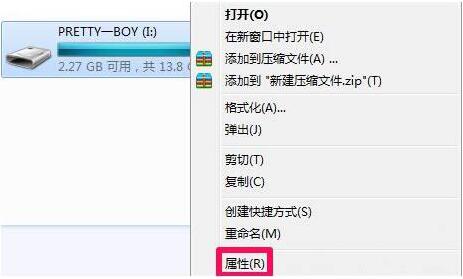
3、在属性中选择工具-开始检查,我们来检查驱动器中的错误。#f#
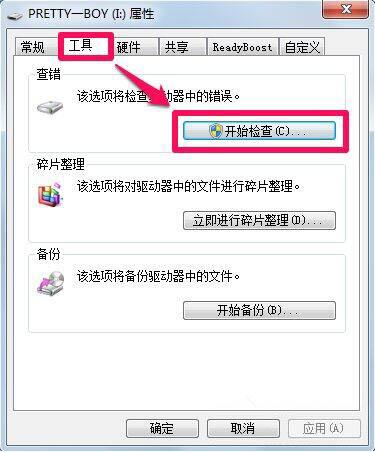
4、系统默认勾选自动修复文件系统错误,这种检查修复比较快。同时我们还可以勾选扫描并尝试修复坏扇区,这种相对比较慢,但是能够修复一下坏扇区,勾选完点击开始。

5、等待扫描完成后点击关闭就完成自动修复文件系统错误了。
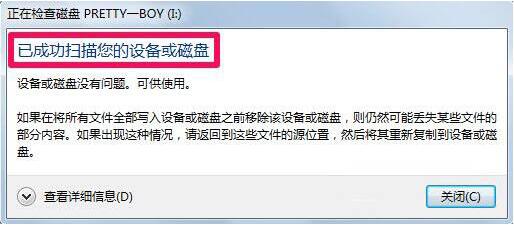
以上便是win7系统文件系统错误的解决方法介绍了,如果用户们使用电脑的时候碰到了相同的情况,可以根据上述方法步骤进行操作哦,希望本篇教程能够帮到大家